u-he製品をABC順に紹介している本連載。
22回目の今回は前回のDivaに続いてSuper fast, super sounds!のキャッチコピーを持つHiveの3回目です。
Hiveは他の製品と同じようにまずは試してもらおうということで1回目でプリセットの選択方法等を紹介し、2回目でグローバルなところについて触れました。
特にMODEのduoについては少し特殊な動作をするので、2回目の解説動画を是非ご参照いただきたいと思います。
今回はまず前回のグローバルなところの補足から始めてみようと思います。
ピッチセクション解説
Hiveの左下、バーチャルキーボードの左を見ると、グライド、ビブラート、ピッチベンドのメニューがあります。
Hiveに限った特別なメニューではないですが、シンセサイザーを使用する上で避けては通れないと言えなくもないかもしれないと言わんばかりの機能なので念のため解説しておきます。
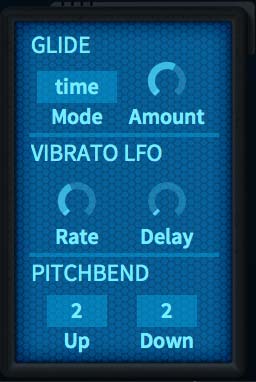 Glide Mode:rateに設定すると次に入力するノートとの差でグライドの時間が変化する。timeに設定するとグライドの時間は常に一定を保つ。
Glide Mode:rateに設定すると次に入力するノートとの差でグライドの時間が変化する。timeに設定するとグライドの時間は常に一定を保つ。
Glide Amountグライド量を調整する
Vibrato LFO Rate:ビブラートのLFOの速度を調整する
Vibrato LFO Delay:ビブラートの効果をフェードインさせる時間を調整する
Pitchbend Up/Down:ピッチベンド量をアップ/ダウンを個別に調整する。それぞれ最大2オクターブ
ビブラートはここで速度やフェードイン時間を調整し、オシレータ側で量を調整します。
オシレータはシンプルですがプリセットでいい感じなのです
続いてHiveのサウンドの核心、オシレータをみてみます。
Hiveは2オシレータで、3つのシンセモードを挟んで左右に配置されています。
機能自体は同じものなので、OSC1を例にみてみます。

まず、Hiveの特徴のうちのひとつですが、オシレータに限らずフィルターやエンベロープなどのモジュールの左上に、青い三角ボタンがあります。
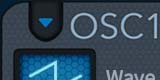
Hiveは各モジュールごとに特化したプリセットを持っていて、プリセットをロードしてから調整することでサウンドメイクがとてもスムーズに行えます。
オシレータのプリセットはこのようになっています。
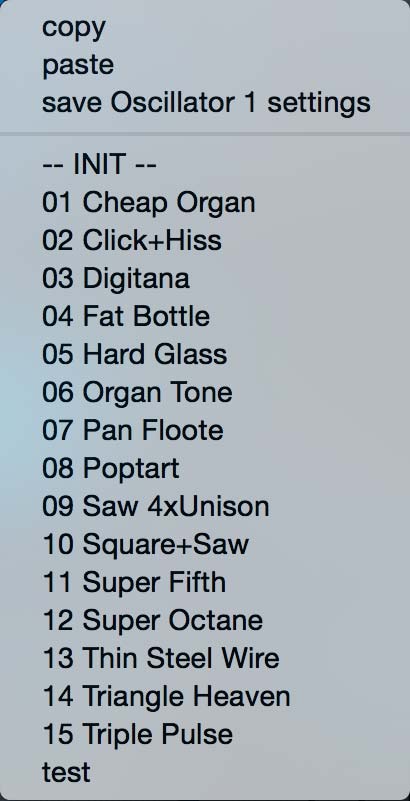 ウェーブフォームやボリュームその他オシレータに含まれるすべての機能を使用したプリセットになっています。
ウェーブフォームやボリュームその他オシレータに含まれるすべての機能を使用したプリセットになっています。
Hive全体のプリセットで気に入ったサウンドを選んだ後で、各モジュールのプリセットを変更することでまたニュアンスが変わります。
プリセットを選択するだけでなく、現在の状態を新たなプリセットとして保存したり、現在のオシレータの設定をコピーしてもう一方のオシレータにコピーしたりというメニューも表示されます。

プリセットの右、各OSC名称右のSをクリックするとそのオシレータをソロ(もう一方のオシレータをミュート)にします。
その他の機能は順番に以下の通り。
wave:オシレータのウェーブフォームを選択します。Sine、Sawtooth、Triangle、Pulse、Square、Half、Narrow、White、Pinkの9種類です
Unison:オシレータのユニゾン数を設定します。最大16です
Octave:オシレータのオクターブを設定します。最大上下2オクターブです
Semitone:オシレータのセミトーンを設定します。セミトーン単位で最大上下1オクターブです
Phase:ウェーブフォームの水平比率を変更します。Reset、Random、Flowの3種類から選択します
Vibrato:ピッチセクションで指定したビブラートの動作をオシレータに適用する量を指定します。
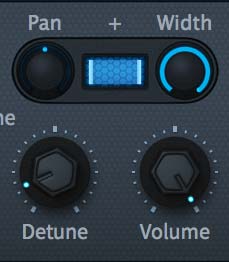
Pan:オシレータの左右の定位を調整します
Width:オシレータのサウンドの左右の広がりを調整します。このノブはUnisonが1の場合には影響しません
Detune:オシレータのデチューン量を調整します
Volume:オシレータのボリュームを調整します
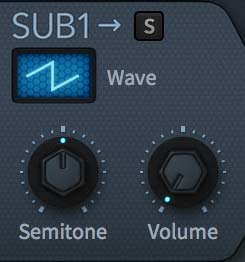
各オシレータとも右にサブオシレータが搭載されています。
機能はサブオシレータのソロ、ウェーブフォーム選択、セミトーンとボリュームの調整のみです。
次回は続けて2つのフィルターやLFO、エンベロープについて解説予定です。
動作が軽くて使えるシンセサウンドを探している人には是非オススメのHiveに興味をもってくれた方は、製品ページからデモバージョンをダウンロード/インストールして試してみてください。
それではまた次回!






